Le compte Gmail est presque un compte de messagerie obligatoire dans le monde d’aujourd’hui car il est nécessaire dans tous les domaines d’inscription, pour les entreprises, les organisations, les examens et autres fins. Mais est-ce que les informations cruciales sont toujours sécurisées dans ce compte? La réponse est tout simplement non, car les incidents croissants de piratage sont en vigueur. Les pirates sont maintenant plus intelligents et connaissent plusieurs façons de pirater des comptes de messagerie professionnels cruciaux comme Gmail pour leurs intérêts personnels., Dans tous les cas, si votre compte Gmail est piraté et que les détails cruciaux du mot de passe ou d’autres informations confidentielles sont piratés, et que le compte est fermé, alors vous vous sentez si pire en l’absence de sauvegarde.
la sauvegarde des e-mails Gmail avec pièces jointes à l’emplacement du système est une mesure de prévention des éventuels futurs incidents de piratage sur votre compte. Nous recommandons à tous les utilisateurs ayant un compte Gmail d’avoir des sauvegardes régulières de leurs comptes. Dans ce blog, nous allons de l’avant avec les méthodes de sauvegarde ou de téléchargement des e-mails Gmail à l’emplacement du système informatique.,
- archivage manuel des e-mails Gmail à L’aide de la fonction Google Takeout
- sauvegarde des e-mails Gmail sur un ordinateur avec L’outil de sauvegarde Gmail du noyau

Solution instantanée
télécharger L’outil de sauvegarde Gmail du noyau pour »eddb1c0f09″>
format de fichier MSG.![]()
obtenez L’outil de sauvegarde Kernel G Suite et enregistrez les données de Google Drive, Hangout Chats, Contacts, Calendrier, etc.,
archivage manuel des e-mails Gmail à L’aide de la fonction Google Takeout
les utilisateurs peuvent essayer cette méthode s’ils souhaitent l’effectuer manuellement et disposer de suffisamment de temps. Il comprend l’utilisation de la fonction Google Takeout, qui vous permet d’archiver le contenu Gmail à l’emplacement du système. Suivez ces étapes pour apprendre.
- accédez à votre compte Google via ce lien – https://myaccount.google.com et ajoutez le compte Gmail si vous n’êtes pas déjà connecté.
- Sur la page ouverte, cliquez sur Données & option de personnalisation dans le panneau de gauche., La page de description s’ouvrira dans le volet de droite. Ici, sous Télécharger, supprimer ou créer un plan pour vos données section, cliquez sur la flèche en surbrillance dans l’image ci-dessous contre télécharger vos données option.
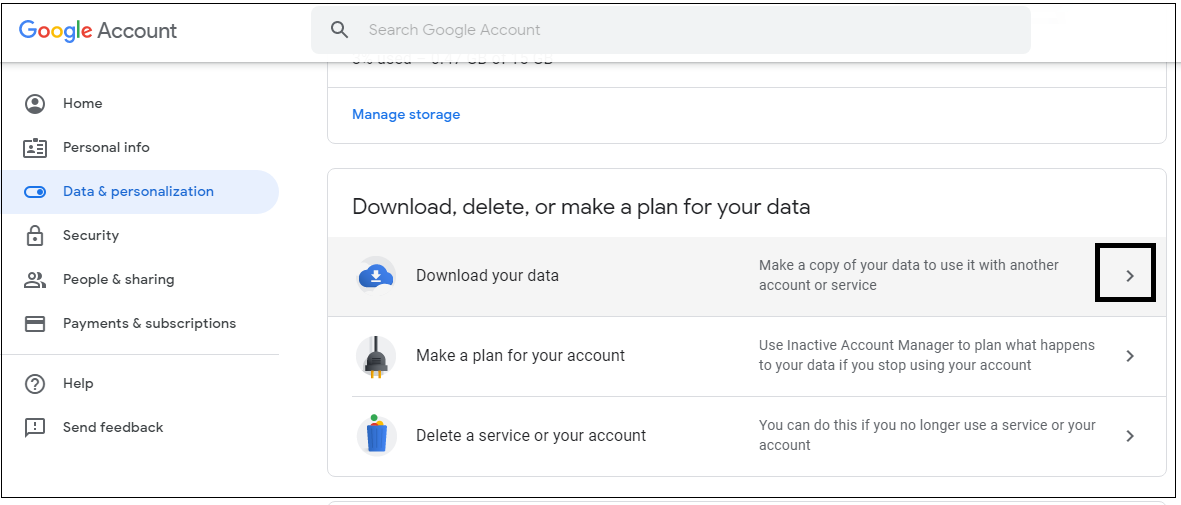
- ici, pour déplacer uniquement les e-mails Gmail, vous devez cliquer sur désélectionner toutes les options et sélectionner L’option Mail comme surligné sous. Cliquez ensuite sur étape suivante en bas de la page.
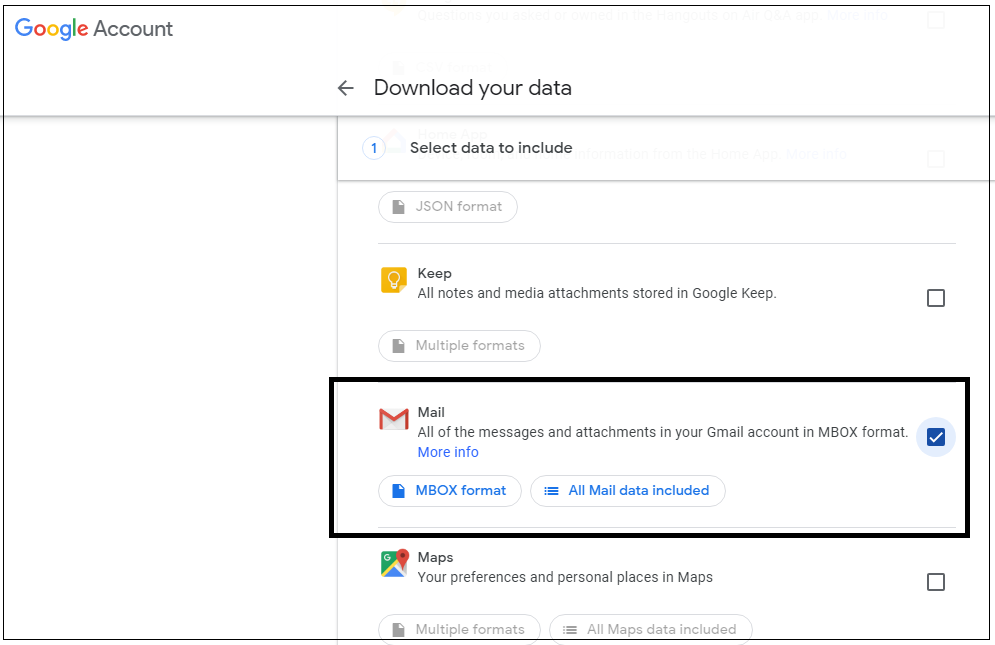
- Maintenant, vous pouvez personnaliser le format d’archive en sélectionnant Type D’exportation, Type de fichier (.zip ou .tgz), taille D’Archive (1 Go, 2 Go, 4 Go, 10 Go ou 50 Go), etc., Cliquez sur Créer une Archive option.
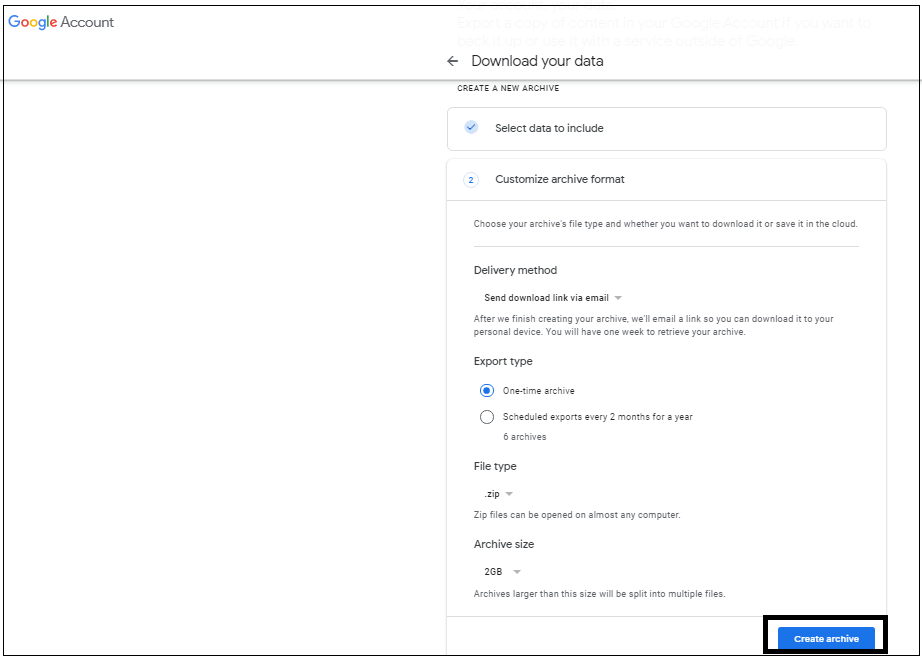
- Le processus d’archivage va commencer, et indique qu’il peut prendre du temps jusqu’à des heures ou des jours.
Donc, il existe une incertitude de temps dans ce processus, car il est va prendre beaucoup de temps et l’utilisateur doit attendre longtemps pour son achèvement.
Ne vous inquiétez pas! Nous aimerions suggérer une alternative qui est sécurisée et fonctionne instantanément pour sauvegarder les mails de compte Gmail sélectionnés sur l’ordinateur., Kernel Gmail Backup tool est le logiciel professionnel qui sauvegarde facilement les données Gmail avec des options de filtrage et des installations de migration en masse. Pour sauvegarder les données G Suite à partir de Google Drive, Google Hangout Chats, Courrier, Contacts, Calendrier, etc. obtenez L’outil de sauvegarde G Suite du noyau.
sauvegarde des e-mails Gmail sur L’ordinateur avec L’outil de sauvegarde Gmail du noyau
L’outil de sauvegarde Gmail du noyau peut sauvegarder les comptes de serveur IMAP, y compris les données Gmail à l’emplacement système dans plusieurs formats de fichiers tels que PST, DOC, DOCX, EML, MSG, MHT, HTML, PDF., Laissez-nous passer par le processus complet pour sauvegarder les e-mails Gmail sur l’ordinateur avec des pièces jointes.
- Téléchargez la version D’essai de Kernel Gmail Backup tool à partir du site Web du logiciel et installez-le sur votre système.
- lancez le logiciel, et sur l’écran de bienvenue, cliquez sur +Ajouter une option pour ajouter le compte Gmail pour la sauvegarde.
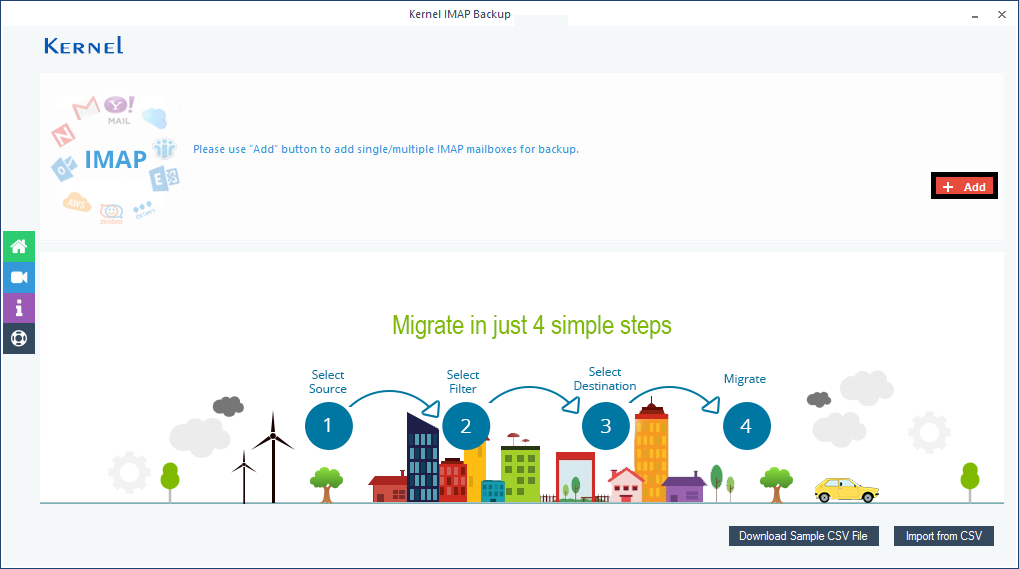
- Une page nommée Connecter à la Boîte aux lettres IMAP sera affiché. Indiquez ici le nom du serveur, L’ID utilisateur, le mot de passe, etc. de votre compte Gmail, puis cliquez sur Ajouter.,
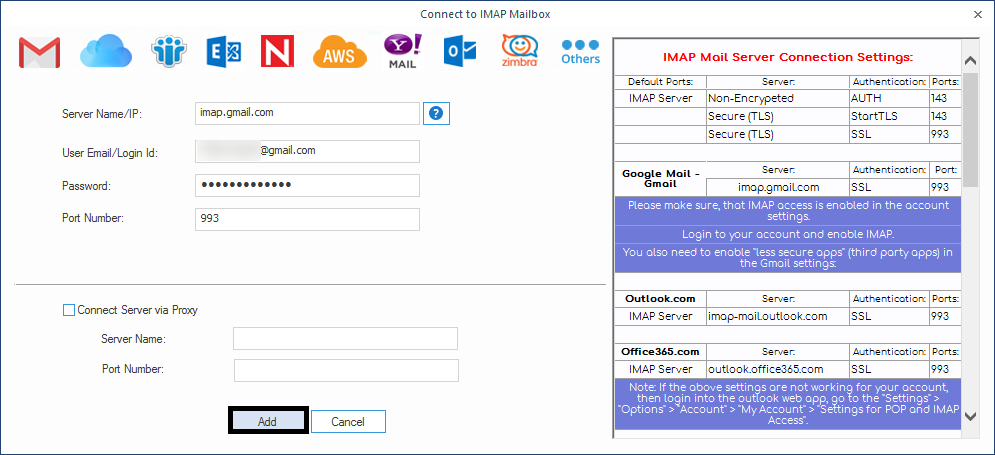
- Le compte Gmail du serveur IMAP sera ajouté. Pour aller plus loin, cliquez sur Définir le filtre et migrer.
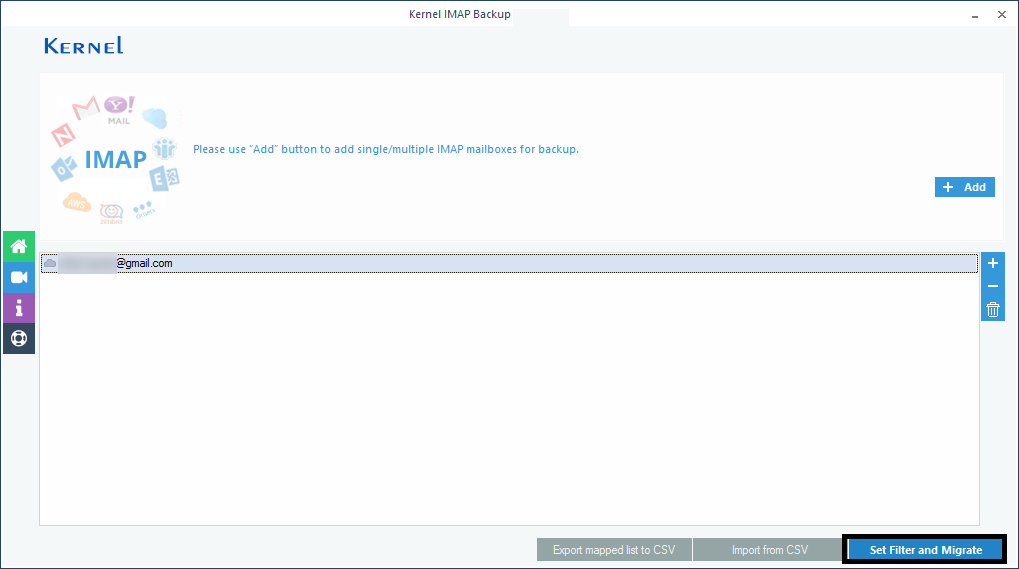
- sur la page suivante, vous avez divers filtres et options que vous pouvez opter pour la migration sélective des e-mails à partir du compte Gmail ajouté. Après cela, cliquez sur je suis OK, lancez la Migration.
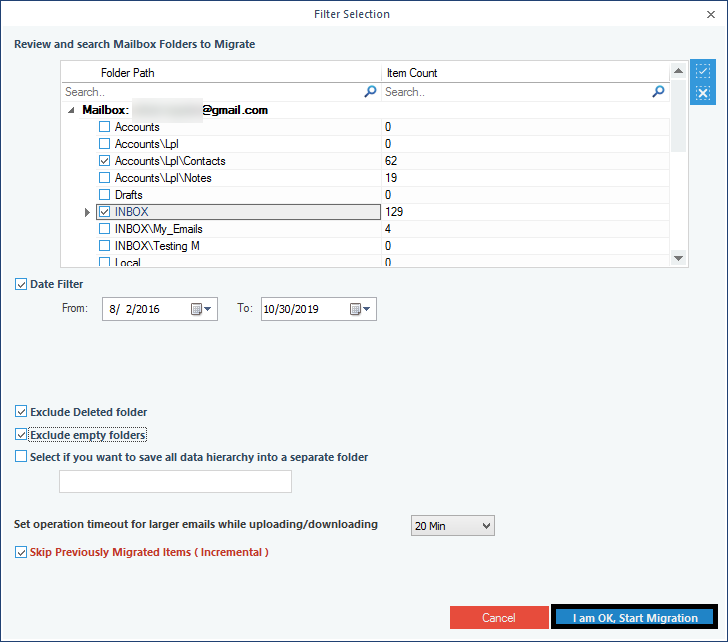
- ensuite, vous avez plusieurs formats de fichiers comme options d’enregistrement sur votre système. Choisissez celui désiré d’eux et cliquez sur OK.,
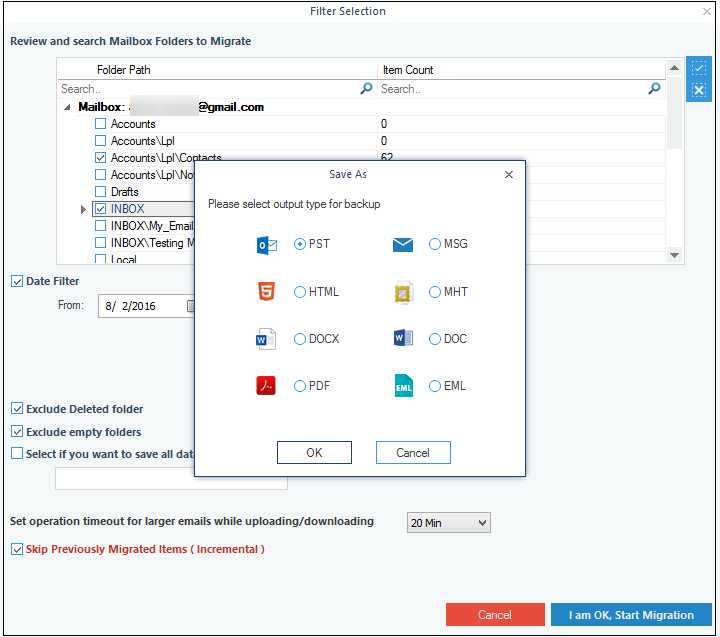
- indiquez l’emplacement du chemin d’enregistrement de destination sur votre système informatique et cliquez sur OK.
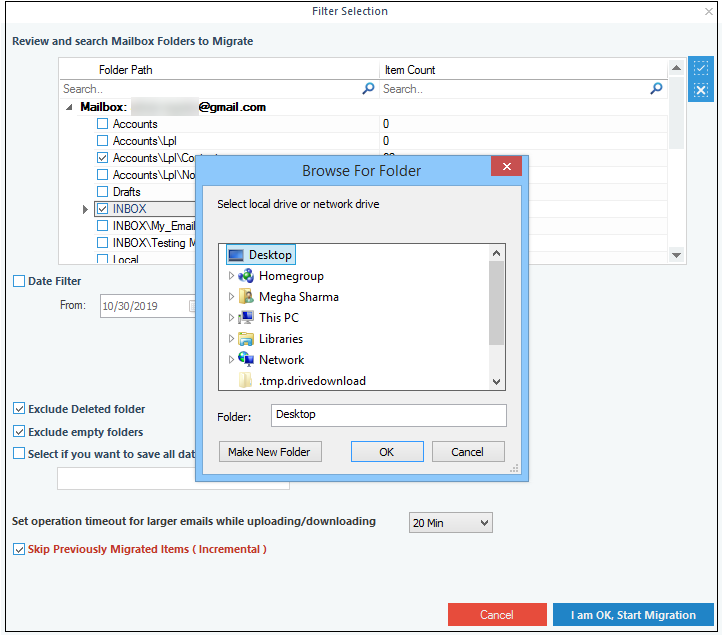
- Le processus de migration commencera et se terminera très bientôt avec un message d’achèvement.
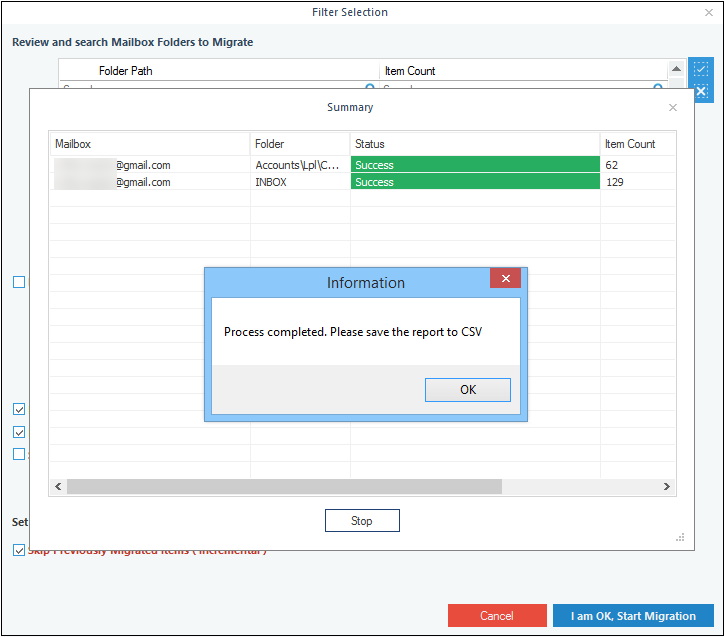
![]()
Par conséquent, nous avons réussi à sauvegarder les e-mails du compte Gmail IMAP à l’emplacement de l’ordinateur.,>Procédure directe
L’outil avancé de sauvegarde Gmail du noyau prend en charge presque tous les comptes de serveur IMAP pour la sauvegarde sur le disque dur du système avec plusieurs formats de fichiers comme option d’enregistrement., Il intègre une interface utilisateur et un processus très simples, permettant à tout type d’utilisateur de travailler en douceur. Il permet d’enregistrer les détails de la migration au format CSV à la fin du processus de migration. Il prend également en charge la migration en masse avec L’option Importer à partir de CSV. Ainsi, la sauvegarde des e-mails Gmail avec pièces jointes est une tâche facile et abordable avec cet utilitaire compétent.
![]()